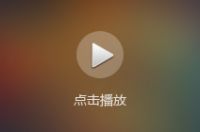1.先把素材放到PS中,第一个习惯就是ctrl+j拷贝背景
2.选择背景拷贝图层,选择图像-调整-去色,或者是直接按快捷键ctrl+shift+U执行去色命令
4.对最新拷贝的图层,选择图像-调整-反相,或者是直接按快捷键ctrl+I执行反相命令
同时,将这个图层的混合模式改为颜色减淡
5.再执行滤镜-其他-最小值,给一个可以让人物轮廓显示出来的值就可以了,一般就是3,4
6.给这个图层添加一个蒙版
再继续执行滤镜-杂色-添加杂色,把数量调大一点
7.然后继续执行滤镜-模糊-动感模糊,角度45度,距离45度左右就可以
8.最后选择背景,ctrl+J再拷贝一份
然后把这个图层拖到最顶层,把混合模式改为颜色
最后效果图是不是很棒,你学会了吗,快来自己的照片试试吧
觉得有用的大家快转发收藏把,我有给大家准备福利哦!